Quando ero al college, il mio modo migliore di imparare era registrare le lezioni in classe e riascoltarle dopo le lezioni. Non ho idea di quante persone stiano facendo la stessa cosa di me. Volevo solo prestare più attenzione in classe e poi sono tornato a casa per trascrivere la lezione. Forse è stato un lungo dispendio di tempo, ho pensato che fosse buono per me assorbire il più possibile ascoltandolo due volte e scrivendolo.
Prendere appunti è fantastico, ma invece registro la lezione.
O forse ti trovi nelle seguenti situazioni che devono registrare le lezioni:
• Il corso è complesso e difficile, si desidera ascoltare più volte.
• Il professore parla così in fretta che non puoi raggiungerlo in classe.
• Devi perdere la lezione a causa di emergenza o malattia.
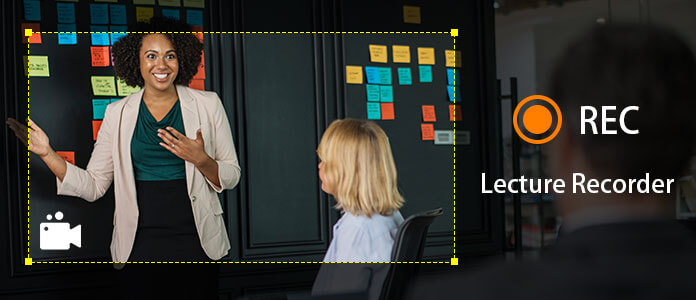
Questo articolo ti mostrerà i migliori registratori per le lezioni, inclusi dispositivi e app per la registrazione delle lezioni. Saprai di quale tipo di registratore hai effettivamente bisogno.
Prima di iniziare, ecco alcuni suggerimenti per registrare le lezioni:
• Fai un test con il tuo dispositivo, indipendentemente dal tipo di dispositivo. Un registratore digitale o un'app sul telefono è OK.
• Assicurarsi che il dispositivo funzioni con memoria e carica della batteria sufficienti.
• Se possibile, siediti vicino a dove si trova il professore.
Il registratore vocale digitale è uno strumento di registrazione professionale sviluppato per la registrazione vocale. Se vuoi registrare una lezione con audio di alta qualità in classe o inseguire il contenuto di una riunione, utilizzare un registratore vocale digitale è la scelta migliore.
Di seguito sono riportate le informazioni sui primi 3 dispositivi per la registrazione delle lezioni.
Ovunque andiamo, andiamo quasi con uno smartphone. Ci deve essere un'applicazione di registrazione integrata sullo smartphone, che rende conveniente la registrazione della lezione - basta un tocco sul pulsante di registrazione.
A proposito, sono i memo vocali su iPhone. Ora prenderemo ad esempio i memo vocali.
Passo 1 Avvia memo vocali.
Passo 2 Tocca il pulsante rosso di registrazione, quando il pulsante rosso di registrazione diventa un quadrato, significa che stai registrando.
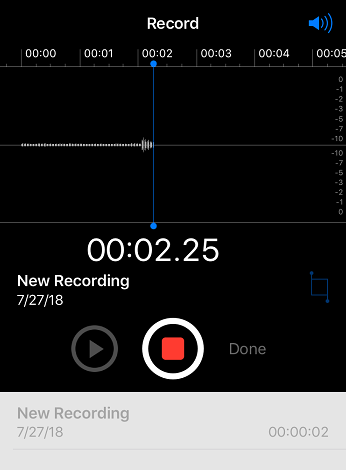
Passo 3 Se si desidera terminare la registrazione, toccare nuovamente il pulsante di registrazione, quindi toccare Fine. C'è un popup che ti permette di nominare il file.
Se vuoi modificare l'audio registrato, basta toccarlo, vedrai l'elemento Modifica nella parte inferiore dell'audio, toccalo, quindi puoi tagliare l'audio.
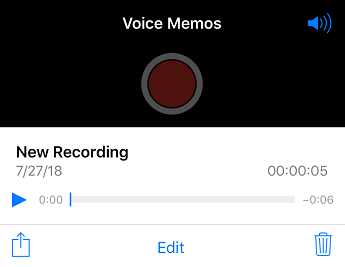
Se hai già usato i memo vocali in precedenza, scopriresti che è la mancanza di funzionalità come accelerare o rallentare l'audio e salvare l'audio in altri formati come MP3, M4A, WAV, AAC, ecc. Con la sua funzione di modifica, tu può solo tagliare l'audio. Alla gente piace qualcosa di più potente, questo è il motivo per cui consigliamo Voice Recorder.
Con Voice Recorder, non solo puoi unire, mixare o tagliare l'audio registrato, ma scegliere il canale mono o stereo prima di registrare. E la lezione registrata può essere salvata in altri formati. Durante la riproduzione della lezione registrata, è possibile accelerarla o rallentarla per la riproduzione. Inoltre, le lezioni registrate verranno ordinate per data, nome e dimensione, inoltre consente di convertire l'audio registrato in altri formati come M4A, WAV, MP3, ecc.
Ti mostreremo come usarlo su iPhone.
Passo 1 Vai su App Store per cercare "registratore vocale" e scarica il primo.
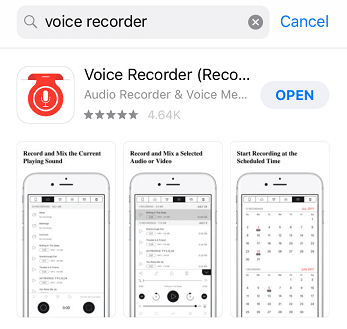
Passo 2 Avvia l'app Registratore.
Passo 3 Tocca il pulsante cerchio nero nella parte inferiore sinistra del software per avviare la registrazione. Si noti che il pulsante diventa rosso durante la registrazione.
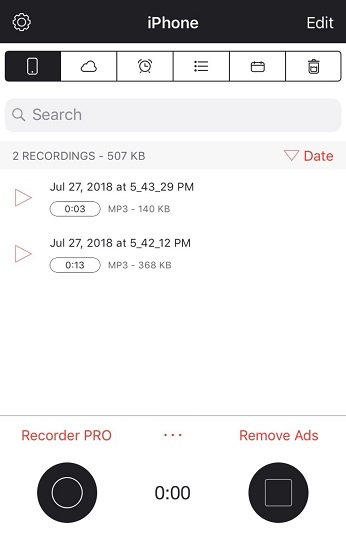
Suggerimenti per la modifica:
Sebbene le app di registrazione vocale facciano un buon lavoro sul tuo telefono, non è così adatto per le persone che hanno lezioni su Internet. Per le persone che seguono lezioni su Internet, potrebbero voler registrare sia l'audio che il video per riprodurre il video registrato quando non è disponibile una connessione Internet.
Quindi andremo a mostrarti come funziona Screen Recorder sulla registrazione delle lezioni.
Screen Recorder è un potente software di registrazione dello schermo. Ti consente di registrare video, giochi e podcast online. È possibile registrare a schermo intero o nella dimensione desiderata.
Se vuoi registrare sia video che audio delle lezioni online, Screen Recorder può essere un'ottima scelta.
Inoltre, il video registrato può essere salvato facilmente in MP4, WMV, MOV, AVI, GIF, TS, ecc.
Passo 1 Esegui Screen Recorder.
Passo 2 Fare clic sul pulsante REC per iniziare la registrazione dopo aver configurato tutte le impostazioni.

Passo 3 Se vuoi terminare la registrazione, fai semplicemente clic sul pulsante quadrato bianco.
Dopo aver letto questo articolo, spero che tu possa finalmente scoprire di quale tipo di registratore di lezioni hai effettivamente bisogno.